


我们在不使用电脑的时候,一般电脑都会进入屏幕保护状态,这样可以保护电脑文件的隐私性,一些小伙伴也想要设置电脑的屏幕保护,但是不知道应该怎么设置,下面小编给大家分享一下win11屏幕保护怎么设置的操作方法,一起来看看吧。
win11屏幕保护的设置方法:
第一步:首先鼠标右击win11桌面的空白处,在弹出的右键菜单中选择"个性化"选项。
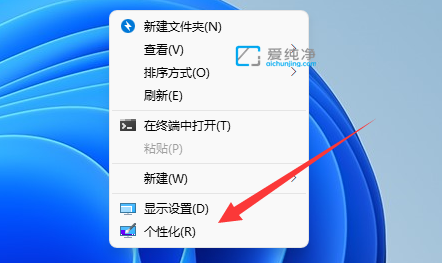
第二步:在打开的个性化窗口中,找到【锁屏界面】选项。
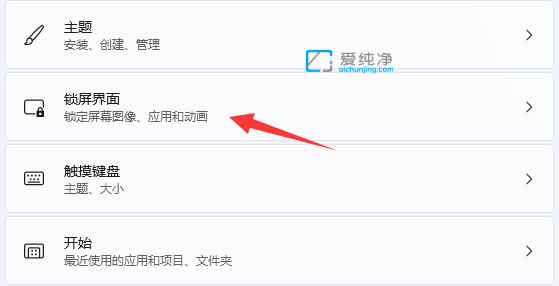
第三步:在打开的锁屏界面中,我们可以修改锁屏界面和锁屏界面状态画面。
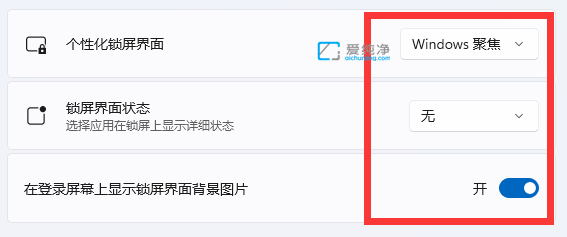
第四步:下拉找到"相关设置"选项下面的"屏幕保护程序"选项。
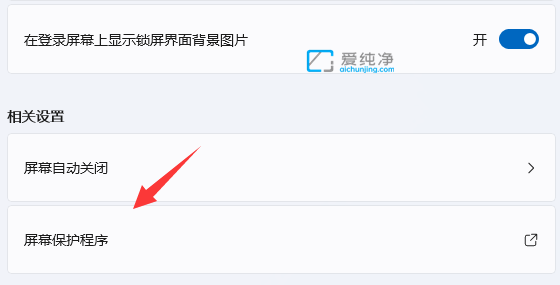
第五步:在弹出的屏幕保护程序界面中,这个就比较熟悉了。windows各个版本都差不多,在屏幕保护程序下拉列表中选择一个自己喜欢的样式 。
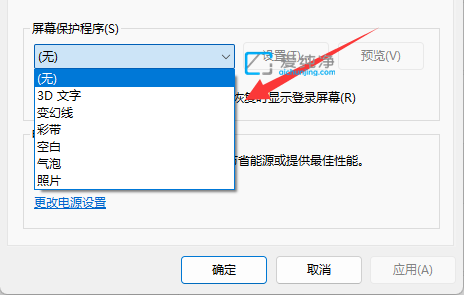
第六步:我们设置好屏幕保护程序并设置完成后,在等待中设置一个适合的时间。在这个时间后还无任何操作的话就会自动运行屏幕保护程序。
| 留言与评论(共有 条评论) |